
Quando si tratta di trasmettere in diretta streaming un evento sportivo con un pubblico entusiasta ma ridotto, niente si avvicina a mimoLive in termini di convenienza, facilità d'uso e costi. Craig Lauridsen, tecnologo dei media neozelandese, ha raccontato la sua esperienza sul blog in streaming dei Campionati femminili di floorball dell'Asia e dell'Oceania, ripubblicato qui con il suo gentile permesso.
Di Craig Lauridsen
Nel febbraio 2017 sono stato incaricato di fornire servizi video per i Campionati femminili di Floorball Asia Oceania, tenutisi all'ASB Stadium di Wellington. Si trattava di un torneo per 8 nazioni che comprendeva 22 partite in 6 giorni.
Guarda la partita finale qui: Australia-Giappone.
I requisiti video
Ogni partita doveva essere registrata come segue:
- Angoli di ripresa multipli per soddisfare gli standard dei tornei europei
- Grafica in sovrimpressione, come l'elenco delle squadre, il punteggio e i nomi dei giocatori che segnano o vengono penalizzati.
- Trasmissione in diretta su YouTube e registrazione su disco rigido
- Interviste post-partita con il giocatore più prezioso di ogni squadra da registrare, montare e caricare su YouTube tra una partita e l'altra.
- Rientrare in un budget economico.

L'attrezzatura
Come in molte situazioni tecnologiche, il nostro allestimento comprende attrezzature disponibili o accessibili. Ecco cosa abbiamo utilizzato:
Computer
- Mac Pro (32 Gb di RAM, 265 Gb di SSD). Anche se questo computer ha una potenza incredibile, lo abbiamo fatto lavorare solo fino a 25% e gli abbiamo affidato esclusivamente il compito chiave di mixare, registrare, codificare e trasmettere video.
- iMac da 21″ (8Gb RAM, 1Tb hard disk). Secondo le specifiche di questo computer, è adatto anche per le attività principali di streaming e registrazione, ma poiché avevamo a disposizione un computer più veloce, questo iMac è stato utilizzato per la compressione dei video e per alcuni montaggi video.
- Secondo iMac da 21″ per l'editing delle interviste post-partita
- Diversi dischi rigidi portatili per lo spostamento dei file tra i computer e come backup.
Software
- mimoLive (di Boinx) per il mix video dal vivo (il nostro studio televisivo)
- iMovie per il ritaglio e la compressione dei video in base alle varie dimensioni dei file richieste
- Adobe Premiere per l'editing e il caricamento delle interviste.
Telecamere
- Fotocamera Panasonic HVX P2 con treppiede Sachtler e testa fluida
- Blackmagic Design Intensity Shuttle per il collegamento della telecamera al computer tramite Thunderbolt
- Due webcam USB Logitech C920 con supporti fissi
- 4 cavi USB da 20 m del ripetitore attivo Unitek
- Microfono shotgun Sennheiser ME66 e supporto.
Equipaggio di 2 persone
- Operatore di ripresa
- mixer video mimoLive.

Configurazione della telecamera
Abbiamo posizionato la telecamera principale e un tavolo per i computer in alto nella tribuna che domina il centro del campo.
Lo standard video era 720P.
La fotocamera principale, utilizzata per 90% di immagini, era una Panasonic P2 montata su un treppiede a testa completamente fluida per seguire l'azione sportiva.
Per trasmettere l'HD dalla telecamera Panasonic alla porta Thunderbolt del computer è stata necessaria una connessione con un Blackmagic Design Intensity Shuttle.
Due telecamere USB sono state posizionate in ogni angolo del campo e collegate al computer mimoLive con cavi USB Active Repeater da 40 metri. Questi cavi consentono di posizionare una telecamera USB ben oltre la portata del cavo USB standard. Non comportano ritardi o perdite di dati. In alternativa, per ottenere una distanza ancora maggiore tra la telecamera e il computer, avremmo potuto utilizzare un connettore USB-Ethernet a ciascuna estremità e far passare un cavo Ethernet Cat5 tra i due. Per il nostro budget, le soluzioni wireless non erano adatte perché il ritardo era inaccettabile.
La telecamera Panasonic dispone di una serie completa di controlli fisici per la qualità dell'immagine, come il bilanciamento del bianco, il bilanciamento del nero, il diaframma e il filtro ND. Poiché lo stadio godeva di luce naturale, le impostazioni della telecamera sono state reimpostate prima dell'inizio di ciascuno dei tre periodi di gioco di ogni partita.
Le webcam non avevano controlli fisici, quindi abbiamo usato l'applicazione Impostazioni webcam sul Mac Pro per regolare ogni telecamera in modo che corrispondesse al colore dell'immagine della telecamera Panasonic. MimoLive dispone di un livello per la visualizzazione multicamera che permette di visualizzare più immagini affiancate. Questa funzione è pensata per la trasmissione in diretta di più telecamere, ma è stata utilizzata come punto di controllo per regolare tutte le telecamere in modo che abbiano un colore uniforme.
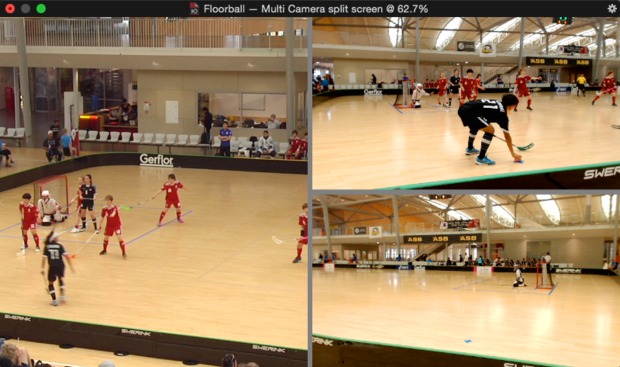
Tutto l'audio è stato fornito da un microfono shotgun posizionato su un supporto di gomma a breve distanza dal nostro tavolo di controllo. In questo modo l'audio è rimasto costante, indipendentemente dalla telecamera che stava fornendo le immagini, e si è potuto conversare con l'equipaggio senza essere sentiti.
La registrazione di ogni partita di floorball è di circa 2 ore (3 periodi di gioco da 20 minuti più gli intervalli, le interruzioni, l'ingresso delle squadre, gli inni e le premiazioni). MimoLive consiglia che, poiché lo streaming video comporta un carico significativo (per la codifica) sul computer, è meglio utilizzare un metodo di codifica dei file a bassa intensità per il file salvato su disco. Noi abbiamo utilizzato Pro Res che ha prodotto file di circa 55 Gb. Quando abbiamo testato H.264, la dimensione del file era di circa 10 Gb. Probabilmente il Mac Pro è in grado di eseguire lo streaming e la codifica in H.264, ma non c'è stato il tempo di effettuare il test durante il torneo.
Il file video (chiamato Show Recording in mimoLive) viene immediatamente scritto sul disco. Non appena il gioco, l'evento o lo spettacolo sono terminati, interrompere la registrazione dello spettacolo. Fare doppio clic sul file nel Finder per aprirlo in Quicktime Player. Per due volte durante la registrazione si è verificata un'interruzione di corrente. Il file registrato non è stato danneggiato. Sebbene il formato Pro Res produca un file di grandi dimensioni, iMovie lo apre rapidamente. iMovie è stato utilizzato sull'iMac per comprimere il file in H.264 a 720P con qualità elevata (producendo un file di circa 10Gb) e anche un file più piccolo a 540P con una qualità personalizzata selezionata per produrre un file di circa 3Gb, per la compatibilità con i supporti USB di Windows che utilizzano il formato Fat32. In iMovie, entrambi i file possono essere accodati contemporaneamente e sono stati facilmente completati nelle pause tra le partite.
Configurazione di mimoLive
Il modello di mimoLive per i giochi comprendeva una serie di livelli disposti in modo da fornire l'immagine complessiva. Il modo più logico per descrivere la nostra configurazione dei livelli è quello di partire dal livello più basso.
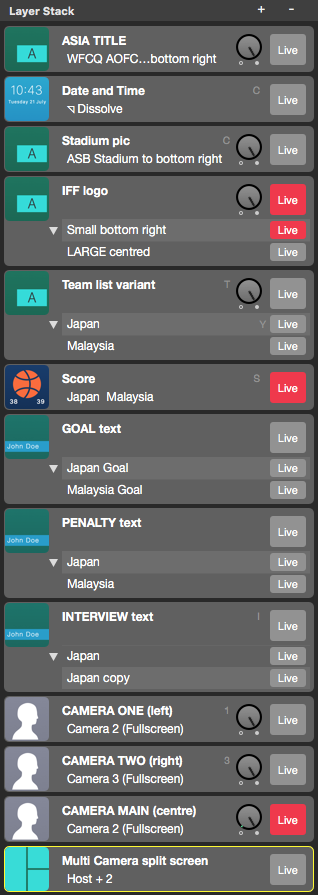
- Il livello più basso (non mostrato) era per l'audio, che proveniva da un microfono dedicato separato dalle telecamere.
- Il livello inferiore successivo era una vista multicamera di tutte e tre le telecamere. Questo livello si trova in basso perché è stato utilizzato per la correzione del colore tra le telecamere e mai per la trasmissione.
- Il livello inferiore successivo era la telecamera principale. Questo livello non aveva una scorciatoia da tastiera perché doveva sempre rimanere in diretta. Tutte le altre viste e grafiche della telecamera vengono posizionate su questo livello, in quanto sovrascrivono o si aggiungono all'immagine della telecamera principale.
- Sui livelli successivi c'erano le due telecamere a bordo campo
- Al di sopra dei livelli della telecamera c'erano una serie di livelli di informazioni testuali, come i nomi dei giocatori (per i gol o i rigori), il punteggio e la grafica dell'elenco delle squadre.
- Il secondo strato dall'alto mostrava il logo dello sport. Questo livello presentava una variante di un logo di dimensioni maggiori da utilizzare durante i time-out e le pause per gli infortuni. Il logo si ingrandisce e si riduce tra le due dimensioni.
- In cima c'era un'immagine dello stadio con il logo dello sport, la data e il timer. Questa immagine è stata utilizzata solo all'inizio e alla fine del live stream per consentire agli spettatori di collegarsi fino a dieci minuti prima dell'inizio della partita.
- Tutti i livelli sono stati disposti in modo che gli elementi si adattassero l'uno all'altro sullo schermo e non si bloccassero a vicenda. Alcuni elementi sono stati disposti come livelli separati e, quando doveva apparire una sola opzione alla volta, sono stati impostati come varianti all'interno di un livello. Alcuni livelli erano dotati di scorciatoie da tastiera per facilitarne l'accesso, ad esempio per attivare le telecamere d'angolo, mentre altri non lo erano per evitare di attivarli erroneamente, ad esempio per spegnere la telecamera principale.
Streaming e registrazione
Lo streaming su YouTube è stato abbastanza semplice. In breve, il processo è:
- Accedere all'account YouTube designato per lo streaming
- Scegliere le impostazioni di caricamento (noi abbiamo scelto Vidiu720), questo produce un codice chiamato "chiave di flusso". Copiate questo codice
- In mimoLive incollare il codice della chiave di flusso nelle Impostazioni del flusso, in modo che mimoLive sappia dove inviare il flusso live
- In mimoLive avviare lo Stream per inviare le immagini
- In YouTube (Live Control Room) avviare l'Anteprima per ricevere le immagini.
- YouTube confermerà che le immagini vengono ricevute e che la velocità di caricamento dei dati su Internet è sufficiente. Per 720P, YouTube suggerisce come obiettivo 2500kbps.
- Quando si è pronti ad avviare il flusso di YouTube, fare clic sul pulsante Avvia.
- Tornare a mimoLive e avviare la registrazione dello spettacolo, se necessario.
- Registrare il gioco, lo spettacolo o l'evento utilizzando mimoLive per visualizzare i livelli appropriati.
E poi alla fine:
- In mimoLive, interrompere la Registrazione dello spettacolo
- Fermare il flusso
- In YouTube, interrompere il live stream.







Sfide
Lo stadio doveva fornire una connessione a Internet con una velocità di upload di 10 Mbps. Tuttavia, questa velocità era inaffidabile e fluttuava durante la giornata. Quando lo streaming si è interrotto durante la prima partita, la sfida è stata quella di diagnosticare il problema (cpu del computer o velocità di Internet). Speedtest.net è diventato un amico costante nel monitoraggio della velocità di upload, che è risultata variare tra 0,5 Mbps e 40 Mbps. Il personale informatico dello stadio ha ricondotto il problema a una serie di restrizioni del firewall e ad alcune apparecchiature più vecchie che, nel complesso, hanno agito come un significativo limitatore di velocità.
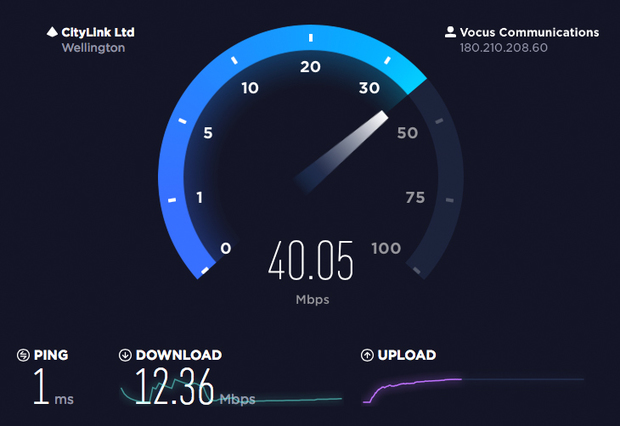
Quando mimoLive non è in grado di effettuare lo streaming alla data specificata, produce un avviso. In quasi tutte le situazioni l'avviso indica che la velocità di caricamento su Internet non è sufficiente, quindi mentre mimoLive elabora le immagini da trasmettere, potrebbe non essere in grado di inviarle a YouTube alla stessa velocità. mimoLive ha un buffer che contiene un piccolo arretrato di video, ma se questo si riempie indica che la velocità di Internet non è stata risolta e quindi il codificatore smette di produrre immagini. In questo caso, l'opzione di registrazione continua ad essere attiva.
A causa della velocità variabile di Internet, nelle fasi iniziali il nostro obiettivo era quello di scoprire la velocità di trasmissione a cui potevano andare in streaming. Abbiamo regolato la velocità dei dati in mimoLive per trasmettere alcuni giochi a 800kbps. Non siamo riusciti a trasmettere un paio di giochi e abbiamo dovuto caricarli alla fine della giornata. Una volta risolti i problemi di internet, abbiamo trasmesso le partite a 2500kbps. Dopo questo evento, mimoLive ha aggiunto una velocità di trasmissione dati dinamica per assistere automaticamente lo streaming quando la velocità di upload è variabile (grazie a Oliver di Boinx per aver risolto i problemi e aver aggiunto questa funzione).
Qual è la velocità di upload ideale su Internet? Secondo la nostra esperienza, lo streaming a 2500kbps invia una quantità di dati leggermente superiore. Sebbene una velocità di upload costante di almeno 3 Mbps sembri ragionevole, ciò non consente alcuna ridondanza in caso di problemi o di altri utilizzi di Internet. Un minimo di 6 Mbps è stato sufficiente per poter trasmettere a 800kbps, mentre oltre i 10 Mbps abbiamo trasmesso a 2500kbps. A volte abbiamo avuto una velocità di upload costante di 40 Mbps. Non è importante l'alta o la media della velocità di upload, ma il minimo che può far scattare il buffer e quindi compromettere la fluidità del flusso di immagini verso il pubblico.
È fondamentale che la velocità di upload di Internet venga testata presso la sede per un certo numero di volte, alla stessa ora e nello stesso giorno della settimana in cui si svolge l'evento, prima di impegnarsi nello streaming. Se necessario, potrebbe essere necessario installare una linea dedicata.
Conclusione
Le opzioni per il video di un evento variano per qualità e prezzo. MimoLive è un'azienda seria su entrambi i fronti. Per un evento su larga scala, un camion e un team dedicato sono forse la soluzione migliore, ma per tutto il resto MimoLive offre un vasto kit di strumenti competenti che permettono di svolgere il lavoro a un prezzo accessibile.
mimoLive è uno studio televisivo facile da usare ma potente, in grado di ricevere un'ampia gamma di input da telecamere e grafica, di combinarli utilizzando controlli manuali o automatici e di inviare il file video risultante simultaneamente al disco rigido, allo streaming su Internet e allo schermo video. Non offre una grafica animata appariscente, ma i livelli di base consentono un certo grado di personalizzazione per fornire un'immagine dall'aspetto professionale.
Per questo evento avevamo una piccola squadra di due persone per gestire l'intero carico di lavoro e portare a termine il lavoro. mimoLive era gestito da una sola persona. Una seconda persona gestiva la telecamera principale. Se tutte le telecamere erano fisse, l'intera operazione video poteva essere gestita da una sola persona.

Contattare Craig
Craig Lauridsen ha scritto questo riassunto della diretta streaming di un evento sportivo per dimostrare che mimoLive è una soluzione realistica ed economica per una gamma sempre più ampia di eventi. Utilizza mimoLive anche nelle scuole per insegnare ai bambini la raccolta di notizie e il reportage in un notiziario in stile televisivo. Craig vive in Nuova Zelanda ed è felice di prendere in considerazione richieste di assistenza per i vostri eventi.
Contatto: craig@acumen.net.nz, telefono: +64 (21) 966 277



